3 Cách Giãn Dòng Trong Excel Siêu Nhanh Và Đơn Giản

Bạn đang chỉnh sửa bảng tính Excel nhưng các dòng lại lộn xộn, dòng to dòng nhỏ khiến trang tính trông thiếu chuyên nghiệp? Đừng lo lắng, bài viết này sẽ “bật mí” cho bạn 3 cách giãn dòng trong Excel siêu nhanh và đơn giản, giúp bạn có ngay một bảng tính đẹp mắt và dễ nhìn.
I. Giãn Dòng Excel Thủ Công
Đúng như tên gọi, cách làm này cho phép bạn chủ động điều chỉnh khoảng cách giữa các dòng theo ý muốn.
1. Hướng dẫn nhanh
- Bước 1: Mở file Excel cần chỉnh sửa, bôi đen dòng muốn giãn.
- Bước 2: Đặt chuột ở cạnh dưới của dòng, tại viền khung bảng tính (con trỏ chuột lúc này sẽ chuyển thành mũi tên hai chiều).
- Bước 3: Kéo xuống dưới đến khoảng cách mong muốn và thả chuột.
2. Hướng dẫn chi tiết
 Giãn dòng thủ công
Giãn dòng thủ công
- Bước 1: Mở file Excel cần chỉnh sửa.
- Bước 2: Bôi đen toàn bộ dòng bạn muốn giãn.
- Bước 3: Di chuyển chuột đến cạnh dưới của dòng đã chọn, tại viền khung bảng tính. Lúc này con trỏ chuột sẽ chuyển thành mũi tên hai chiều.
- Bước 4: Nhấn giữ chuột trái và kéo xuống dưới cho đến khi đạt được khoảng cách giãn dòng mong muốn.
- Bước 5: Thả chuột trái để hoàn tất.
II. Giãn Dòng Excel Tự Động
Trong trường hợp bạn muốn Excel tự động điều chỉnh giãn dòng sao cho phù hợp với nội dung, hãy sử dụng tính năng AutoFit Row Height.
1. Hướng dẫn nhanh
- Bước 1: Mở file Excel, bôi đen dòng muốn giãn.
- Bước 2: Trong tab Home, chọn Format.
- Bước 3: Chọn AutoFit Row Height.
2. Hướng dẫn chi tiết
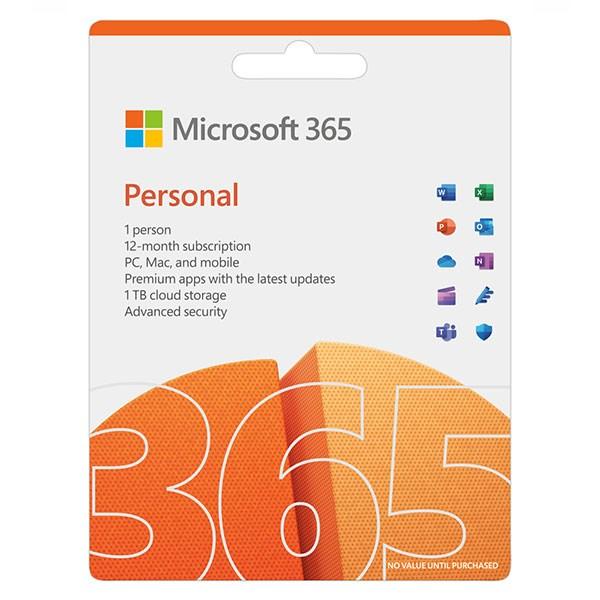 Giãn tự động
Giãn tự động
- Bước 1: Mở file Excel chứa dòng cần giãn.
- Bước 2: Bôi đen dòng bạn muốn giãn.
- Bước 3: Tại thanh công cụ, chọn tab Home.
- Bước 4: Trong mục Cells, chọn Format.
- Bước 5: Chọn AutoFit Row Height.
Sau khi hoàn thành các bước trên, Excel sẽ tự động điều chỉnh độ cao của dòng để hiển thị toàn bộ nội dung một cách phù hợp nhất.
III. Giãn Dòng Excel Theo KÍch Thước Cụ Thể
Nếu muốn giãn dòng theo một kích thước nhất định, bạn có thể thiết lập thủ công thông qua tính năng Row Height.
1. Hướng dẫn nhanh
- Bước 1: Mở file Excel, bôi đen dòng cần điều chỉnh.
- Bước 2: Click chuột phải vào vùng bôi đen, chọn Row Height.
- Bước 3: Nhập khoảng cách giãn dòng vào ô Row height.
- Bước 4: Chọn OK.
2. Hướng dẫn chi tiết
- Bước 1: Mở file Excel chứa dòng cần giãn.
- Bước 2: Bôi đen dòng bạn muốn giãn.
- Bước 3: Click chuột phải vào vùng đã bôi đen.
- Bước 4: Chọn Row Height.
- Bước 5: Trong hộp thoại Row Height, nhập kích thước mong muốn vào ô Row height.
- Bước 6: Chọn OK.
Kết Luận
Trên đây là 3 cách giãn dòng trong Excel siêu nhanh và đơn giản, giúp bạn tự tin xử lý bảng tính một cách chuyên nghiệp. Hy vọng bài viết hữu ích với bạn. Đừng quên chia sẻ với bạn bè và đồng nghiệp để cùng áp dụng nhé!



